Как установить Facebook Pixel в квиз?
Чтобы настроить Facebook Pixel:
Перейдите на сайт Facebook Business и авторизуйтесь.
В меню аккаунта (слева вверху) выберите раздел Все инструменты и перейдите в Events Manager, нажмите на кнопку Подключить данные (если вы создаете новый Пиксель):
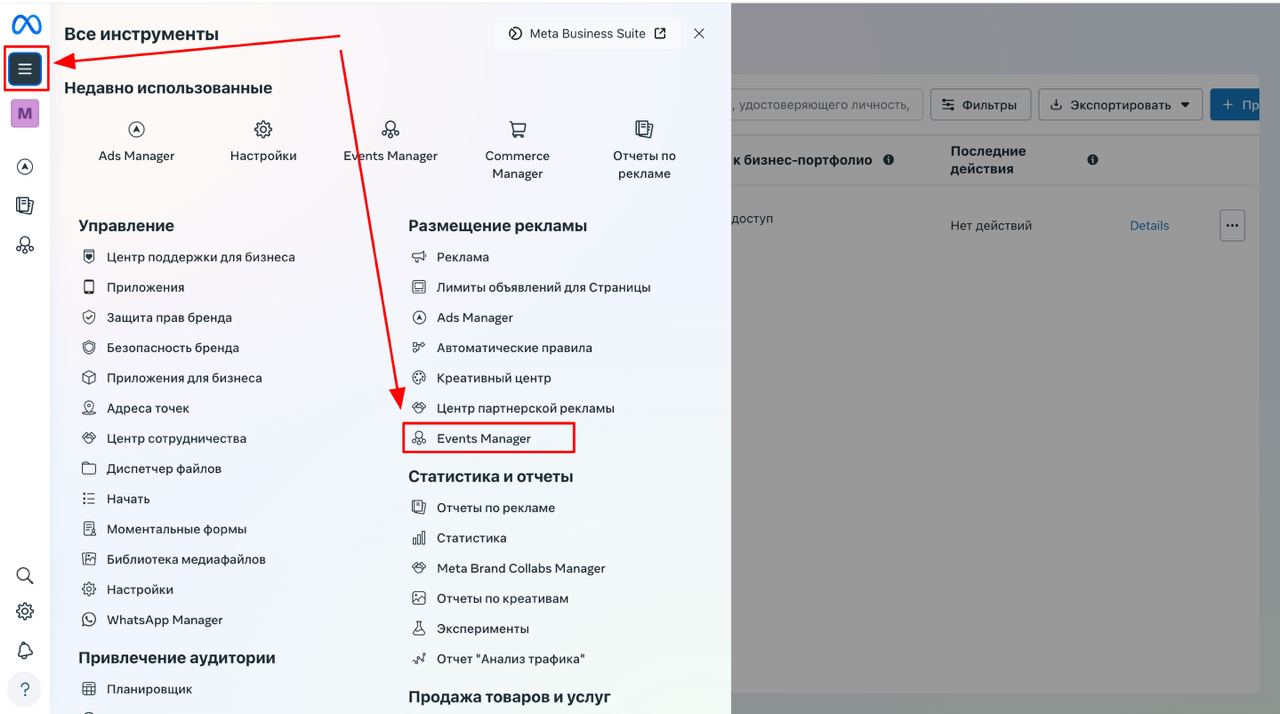
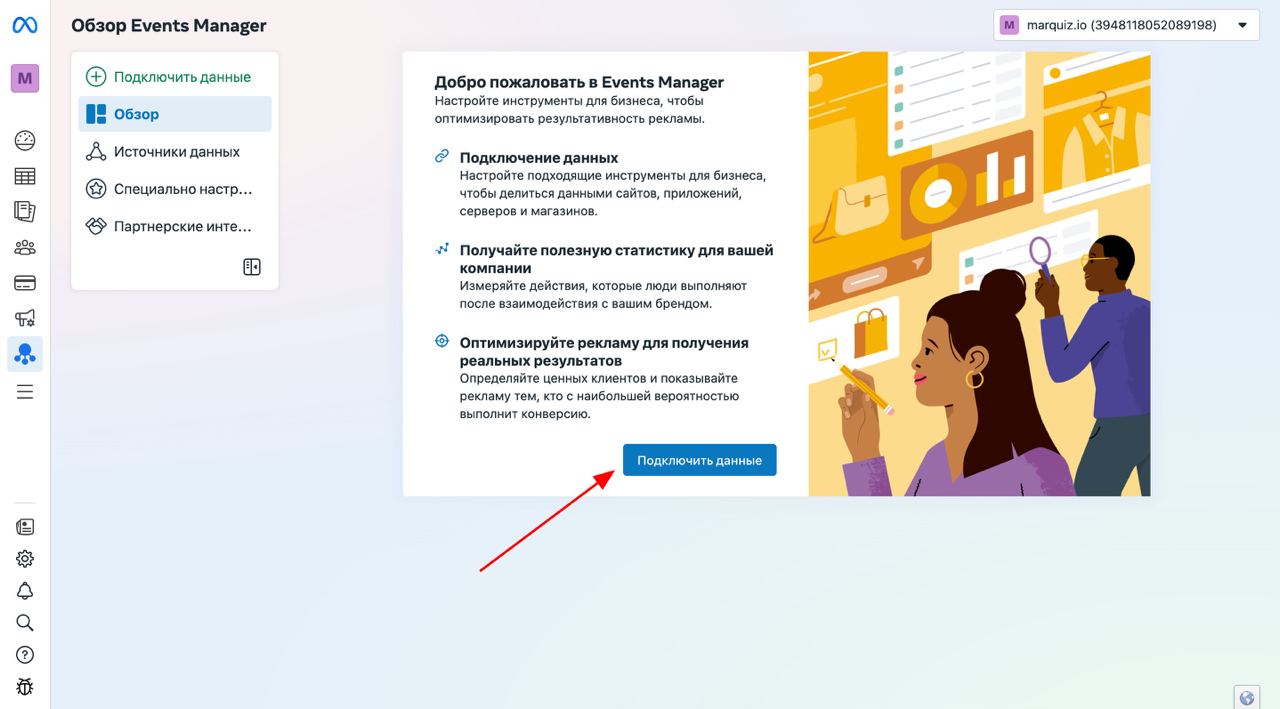
В появившемся окошке выбираем Интернет и кликаем кнопку Далее:
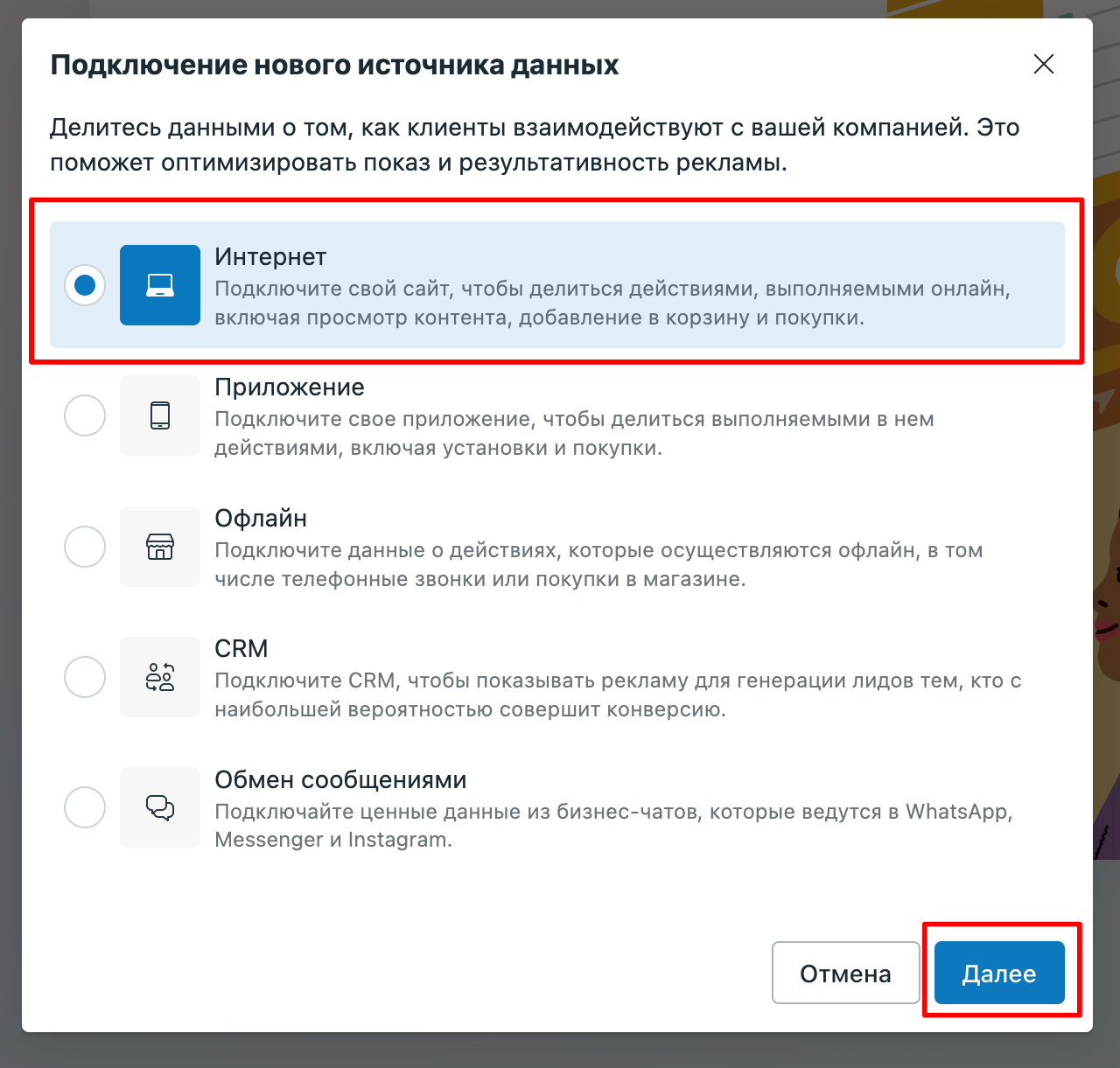
Прописываем название пикселя и нажимаем Создать:
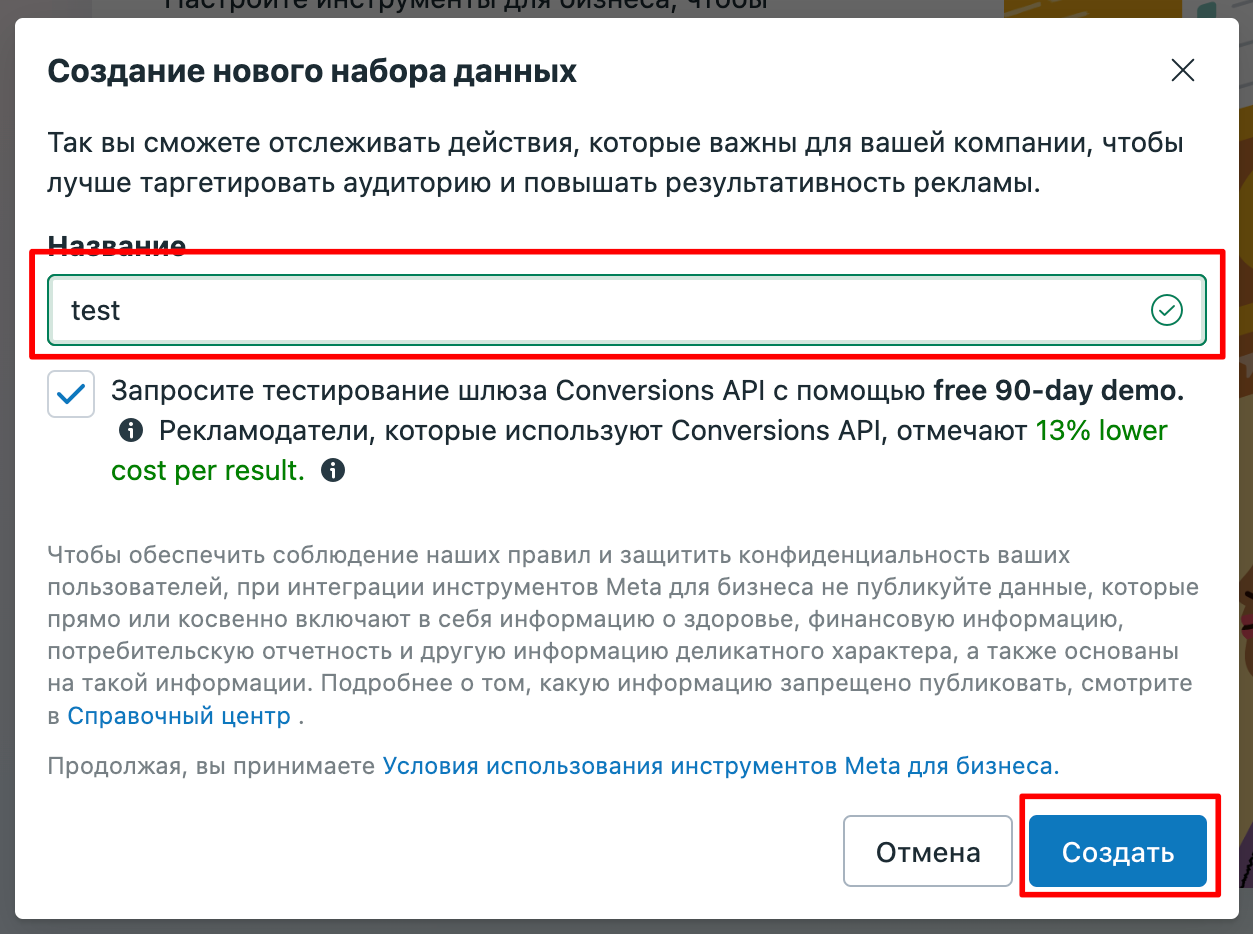
В появившемся окне нужно указать прямую ссылку на квиз и кликаем кнопку Проверить:
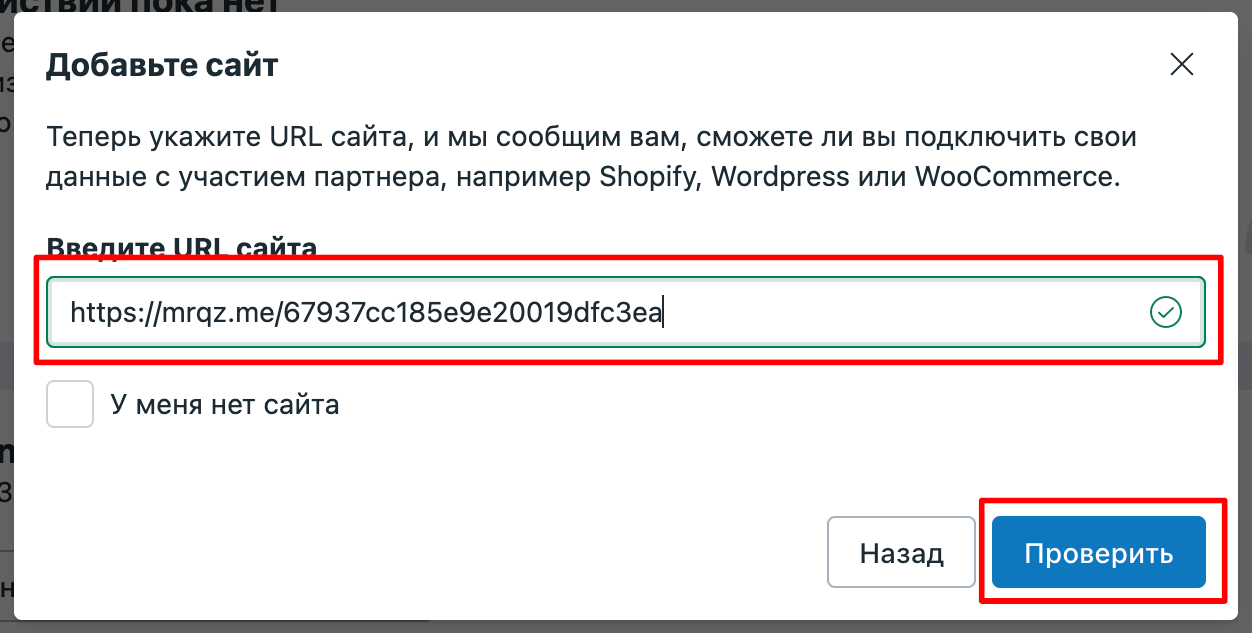
Затем выбираем Только пиксель Meta и кликаем кнопку Далее:
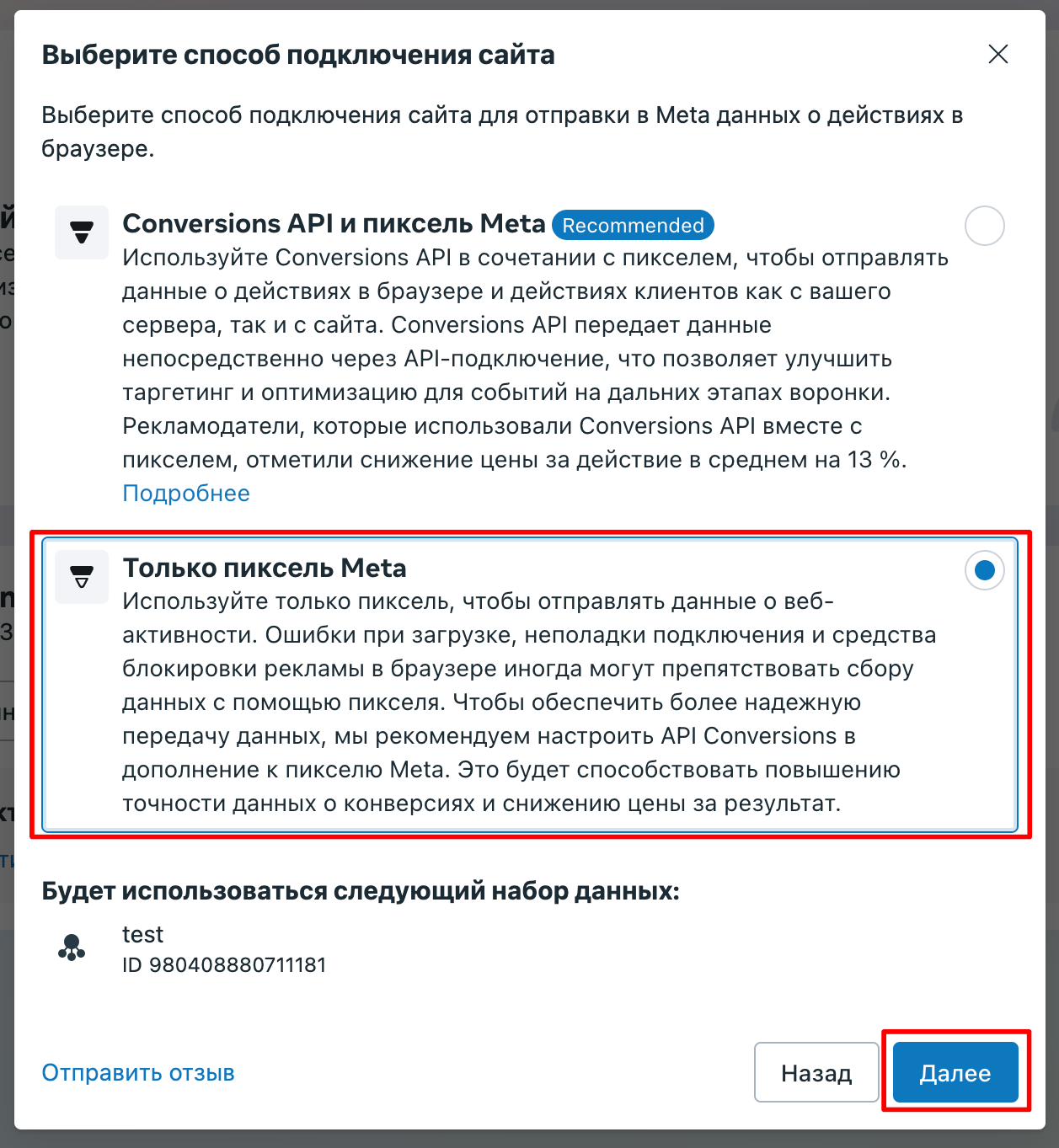
Рядом с названием Пикселя находится его ID, копируем его:
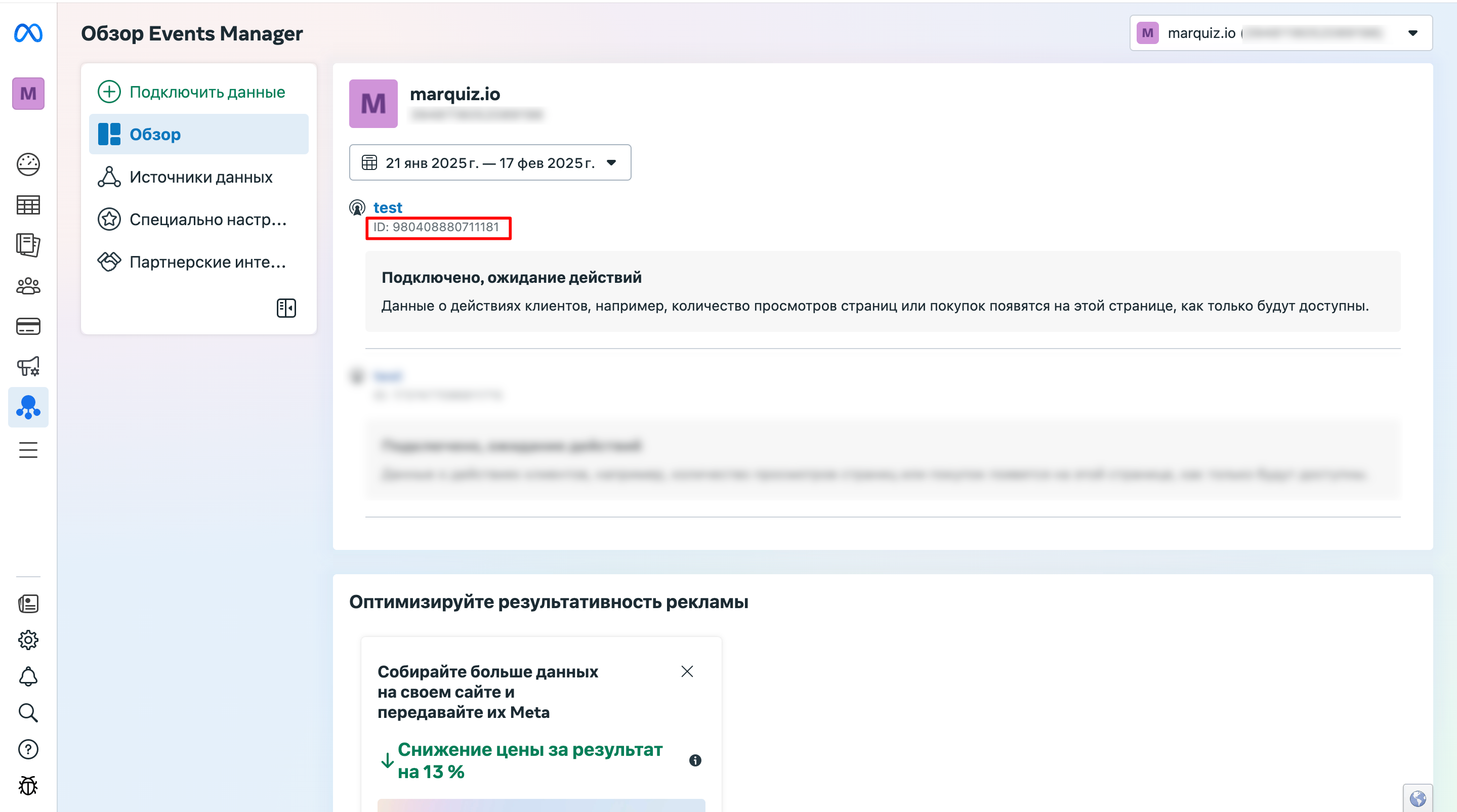
Переходим в редактор квиза в личном кабинет Marquiz. Заходим во вкладку «Интеграции» => «Facebook Pixel»:
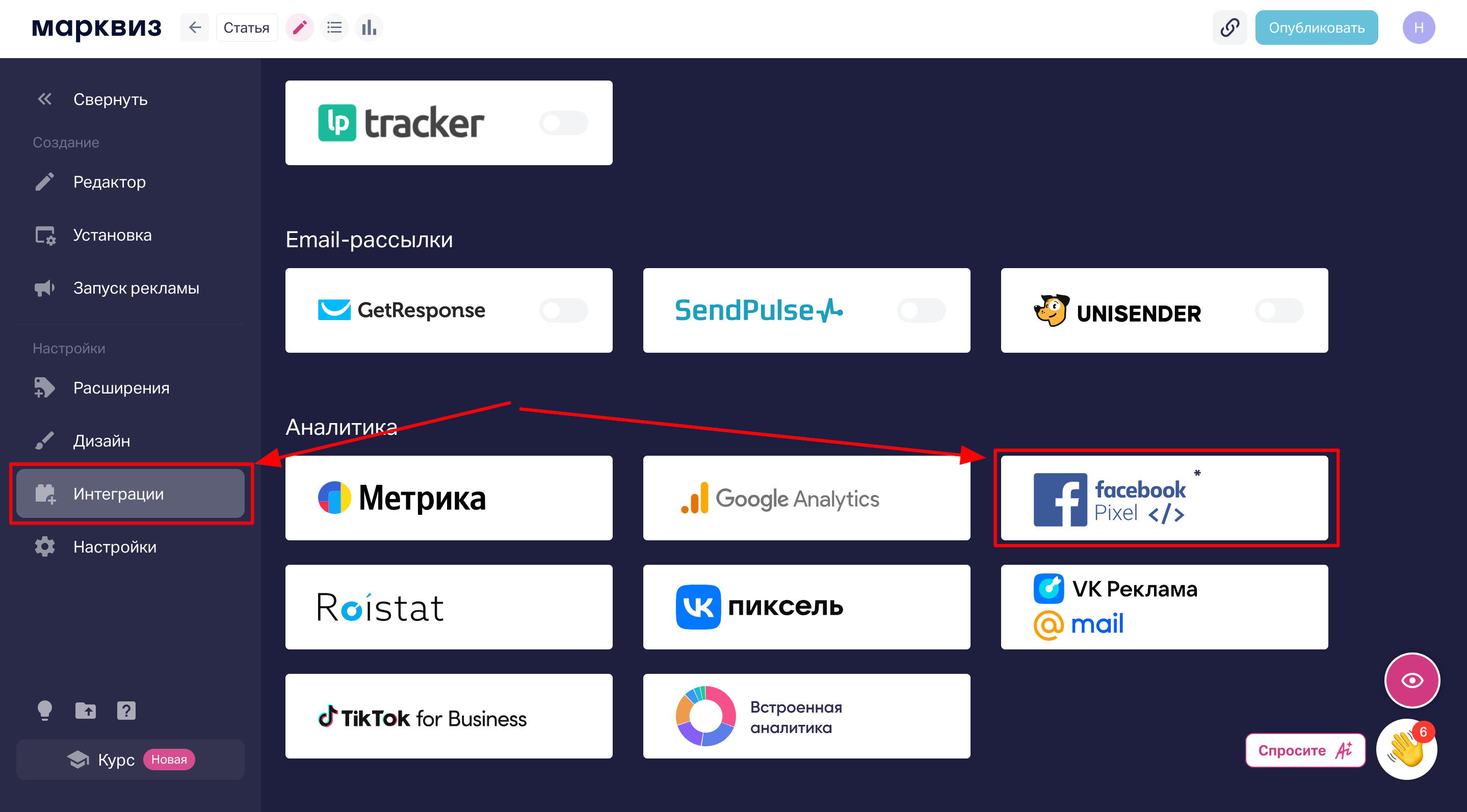
Вставляем ранее скопированный ID Пикселя в поле:
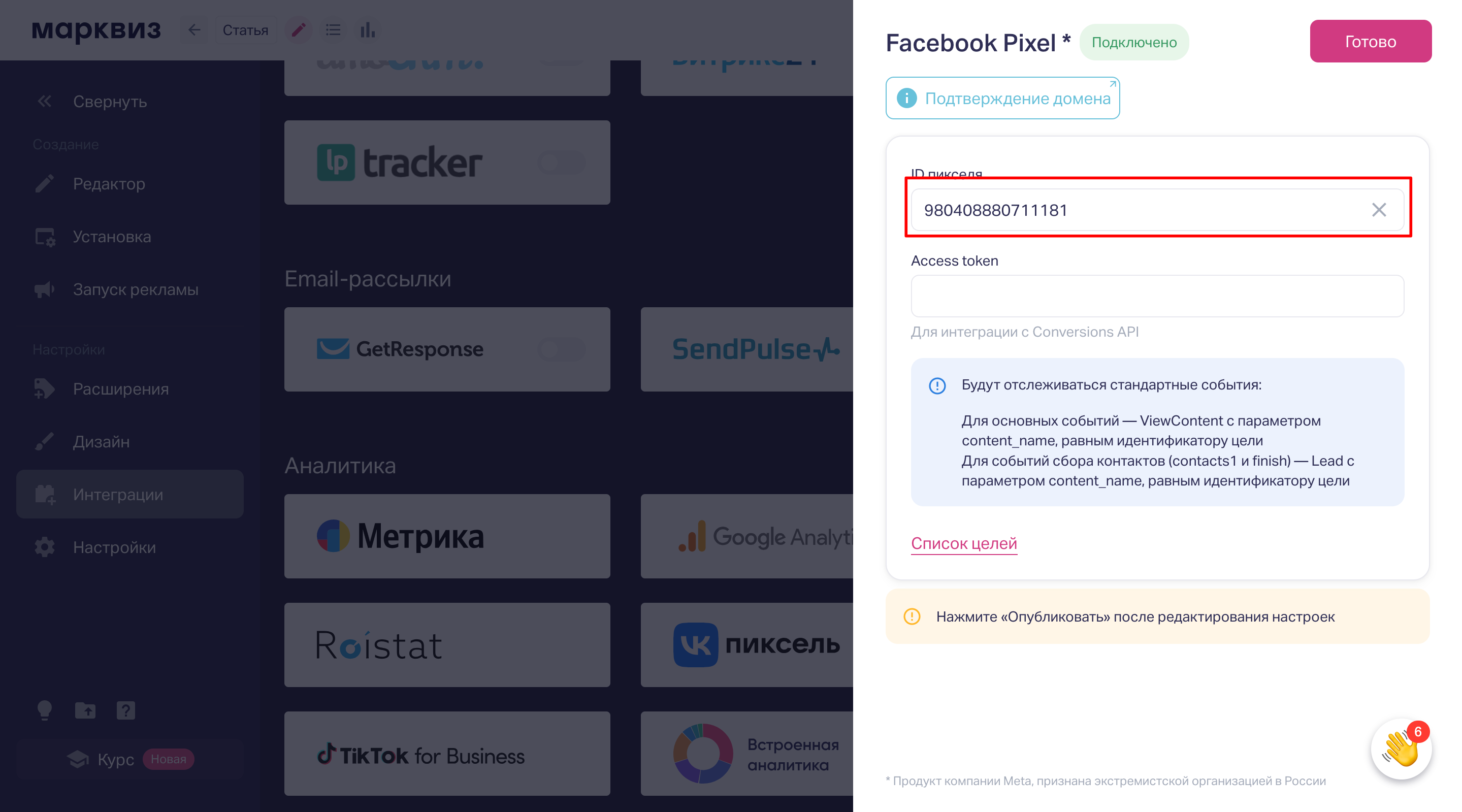
Не забудьте опубликовать квиз.
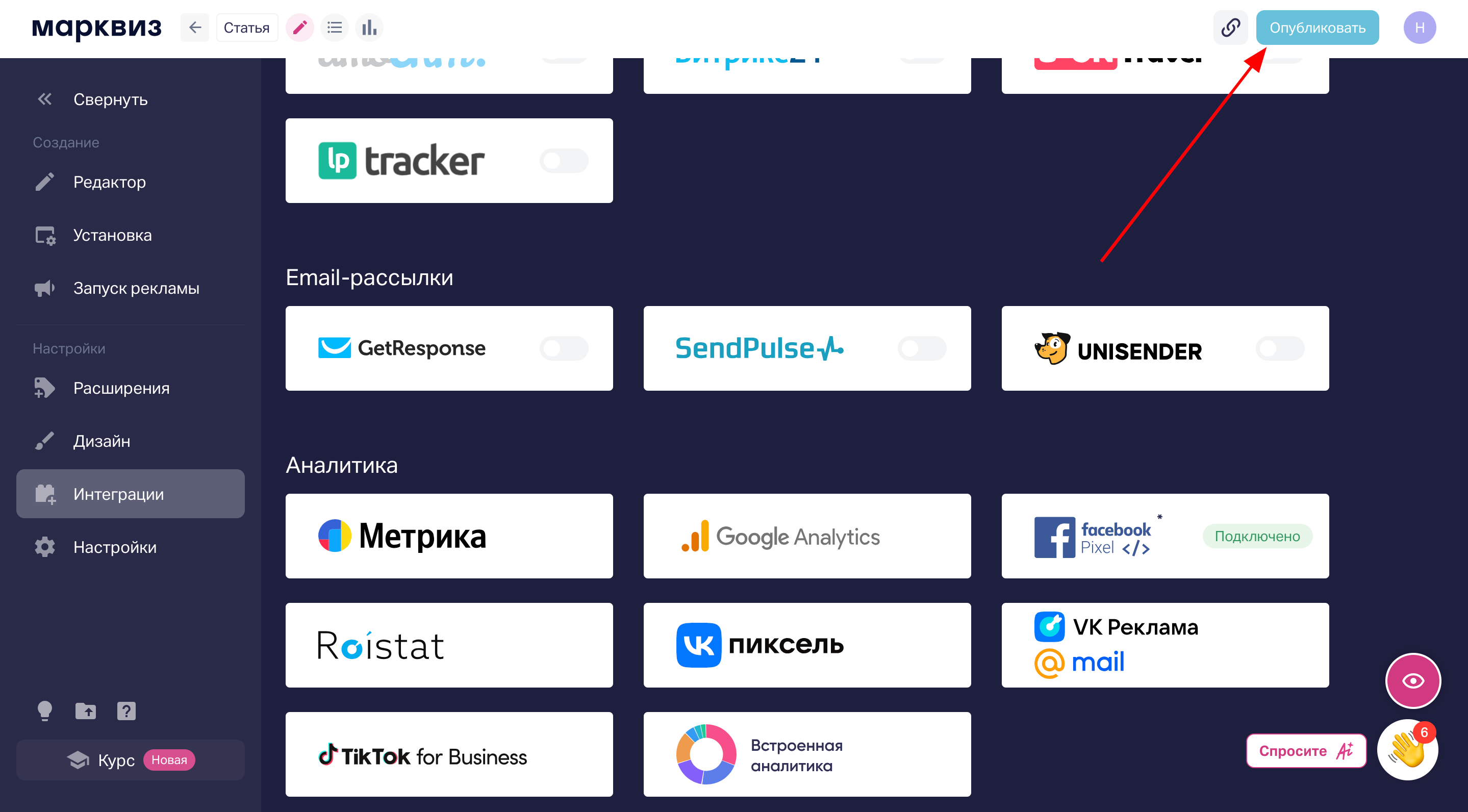
Переходим во вкладку «Установка квиза» => «Ссылка на квиз» и копируем прямую ссылку на квиз:
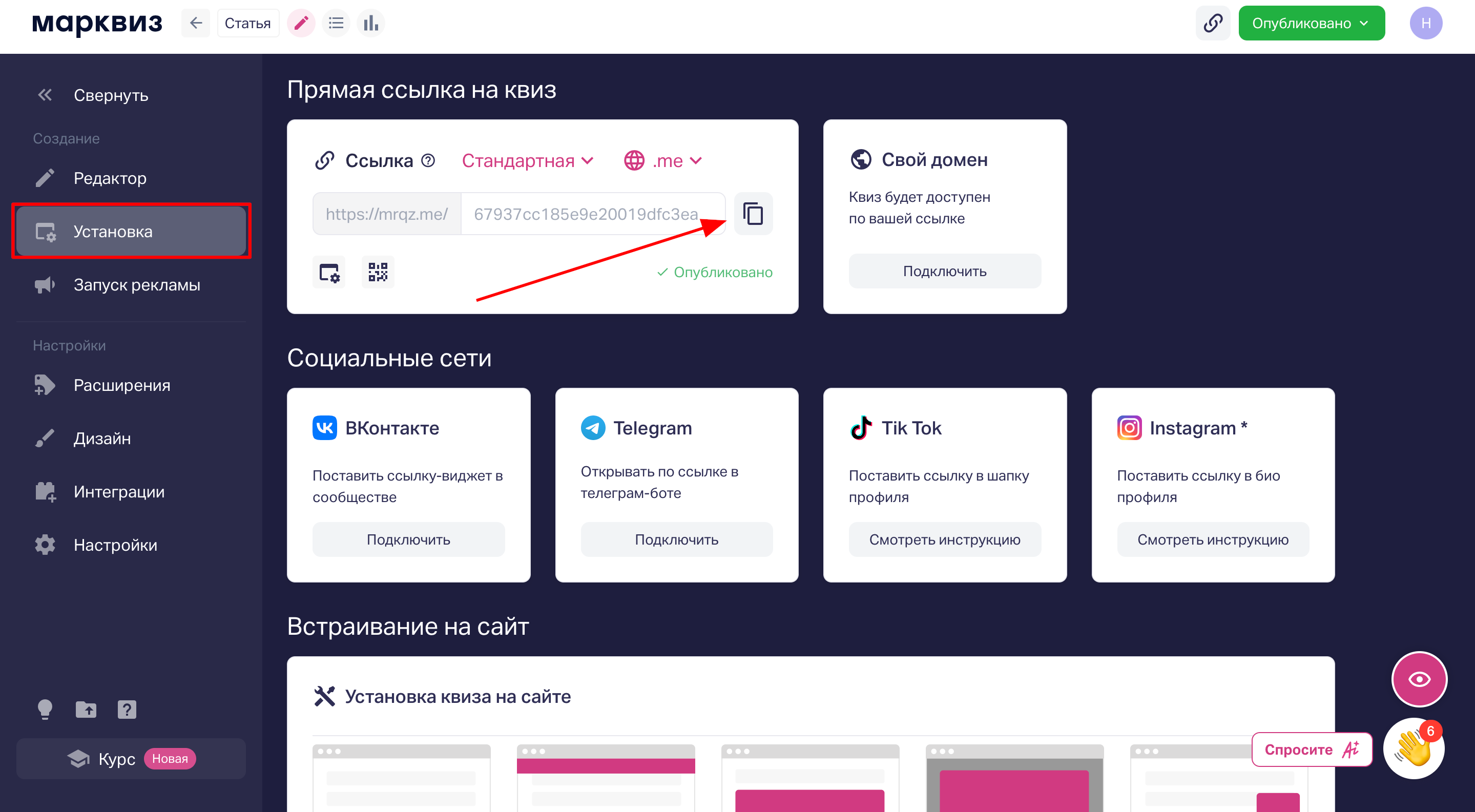
Переходим в рекламный кабинет Facebook, нажимаем на созданный пиксель и переходим во вкладку Тестирование событий, там вставляем прямую ссылку на квиз в открывшиеся поле выделенного раздела и кликаем на кнопку Открыть сайт:
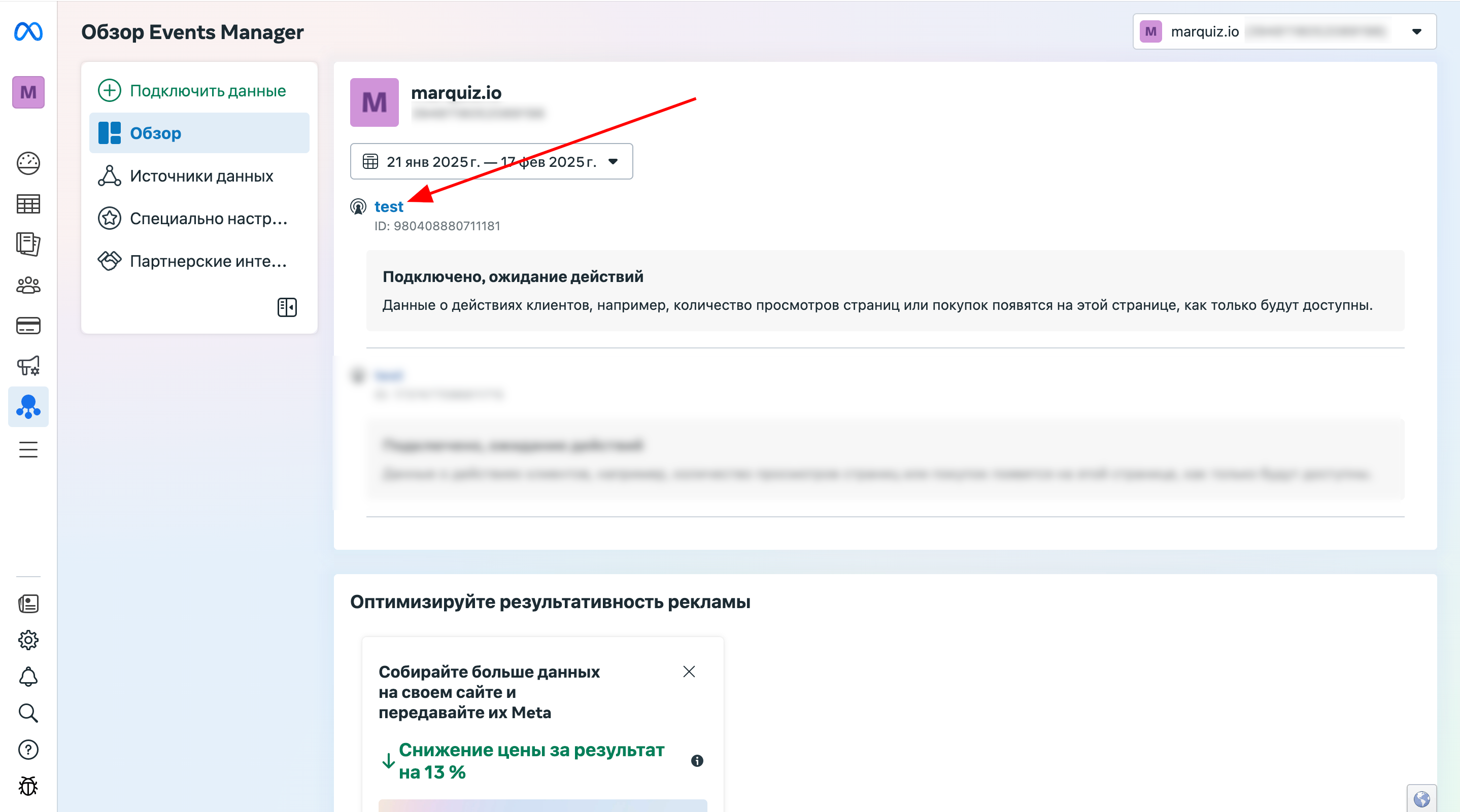
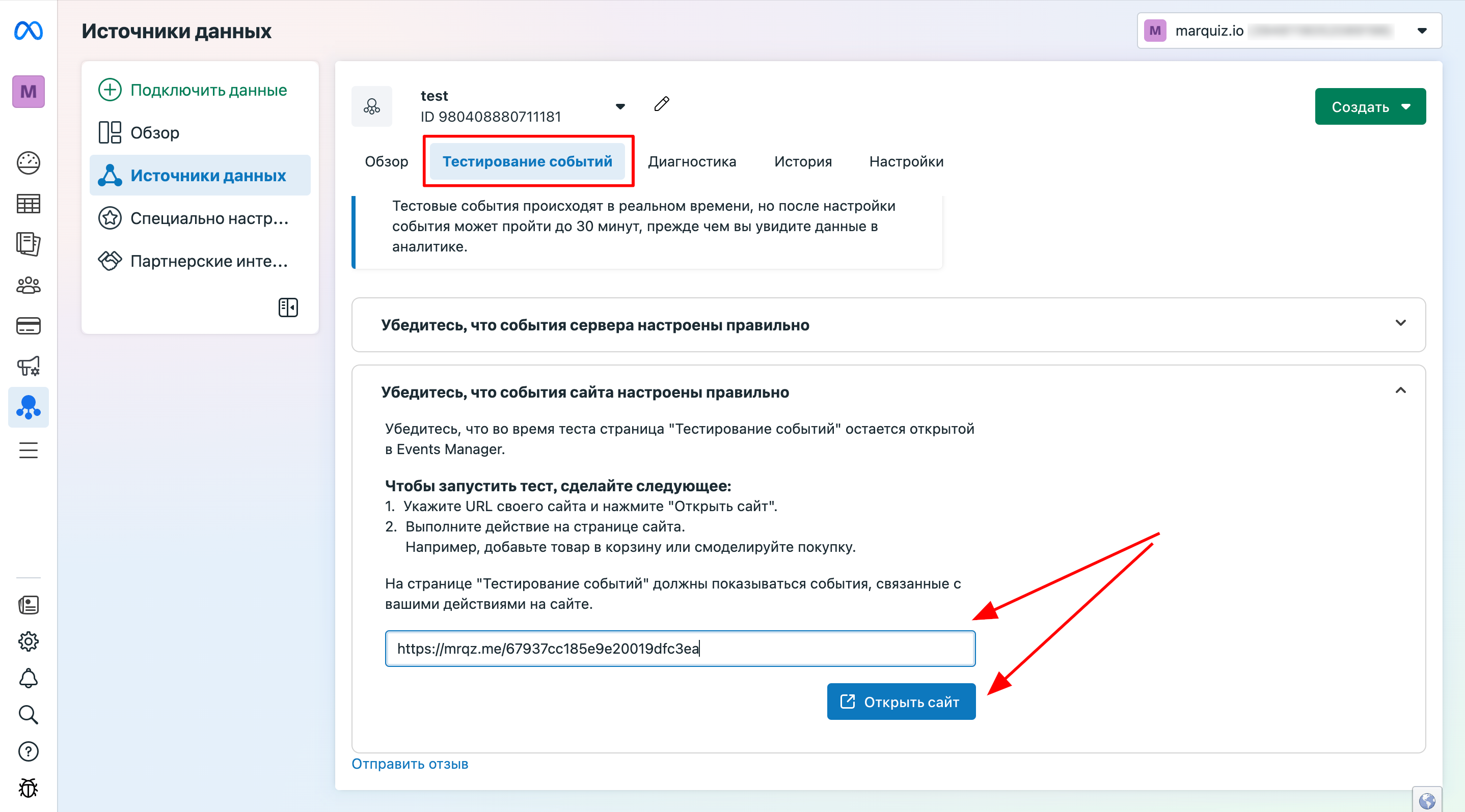
Откроется ваш квиз по прямой ссылке. По мере прохождения квиза в рекламном кабинете Facebook будут появляться все ваши события. Необходимо пройти квиз до конца и отправить заявку.
Чтобы не тратить заявки с вашего баланса, вы можете использовать тестовые значения:
а. В поле «email» введите: test@marquiz.ru
b. В поле "телефон" введите: +79111111111 или в мессенджеры введите: “test”
с. В поле “имя” можете ввести любое слово Тогда баланс не будет списываться.
ВАЖНО: Если события так и не появились в рекламном кабинете Facebook это значит, что у вас в браузере присутствуют расширения блокирующие рекламу (например Adblock или подобные). Отключите их.
PS: Рекомендуем использовать расширение для браузера Facebook Pixel Helper. В нем вы также сможете видеть, выполняются ли события.
После прохождения квиза, в данном окне будут показаны все ваши события в нем:
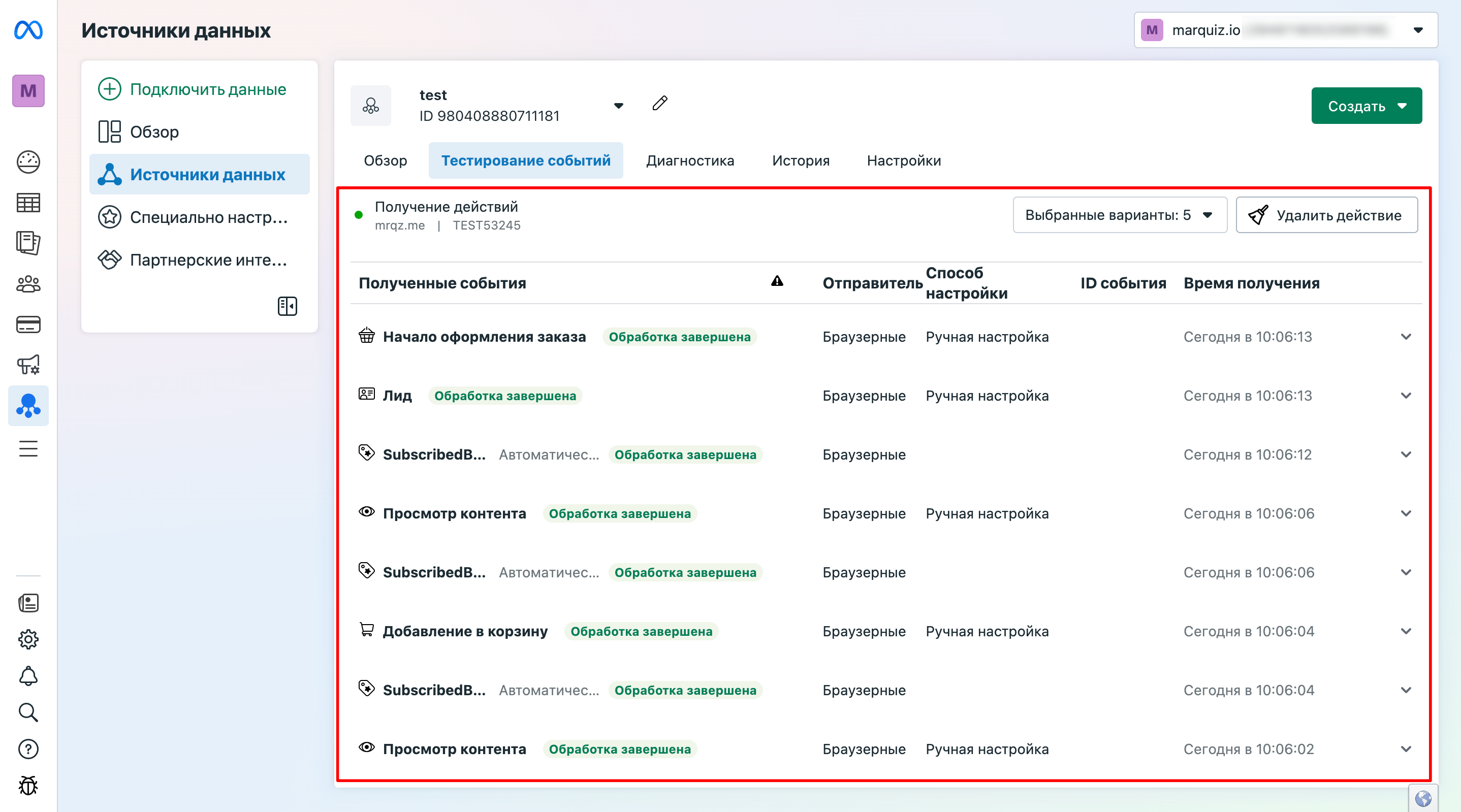
После этого, вы можете настроить специальную конверсию на события.
Для основных событий - Просмотр контента с параметром content_name, равным идентификатору цели:
• Посетитель открыл квиз: marquiz-start
• Посетитель дошёл до формы контактов: marquiz-form
• Посетитель увидел результат: marquiz-result (данная цель прописывается при условии, что у вас подключены результаты)
• Посетитель прошёл вопрос N: marquiz-stepN (где N - порядковый номер вопроса. Например, marquiz-step2)
Для событий сбора контактов - Лид с параметром content_name, равным идентификатору цели:
• Посетитель увидел страницу "спасибо": marquiz-finish
• Посетитель заполнил форму контактов (1-й шаг): marquiz-contacts1
ВАЖНО: (данная цель прописывается при условии, что у вас два шага сбора контактов)
• Посетитель заполнил форму контактов (2-й шаг): marquiz-contacts2
ВАЖНО: (данная цель прописывается при условии, что у вас два шага сбора контактов)
• Посетитель успешно оплатил товар — marquiz-payment-success
ВАЖНО: (данная цель прописывается при условии, что у вас включена корзина в квизе и подключена оплата)
• Посетитель неуспешно оплатил товар — marquiz-payment-fail
ВАЖНО: (данная цель прописывается при условии, что у вас включена корзина в квизе и подключена оплата)
Рассмотрим пример настройки Специальной конверсии на завершение квиза.
Нажимаем кнопку Создать и выбираем пункт Создать специально настроенную конверсию:
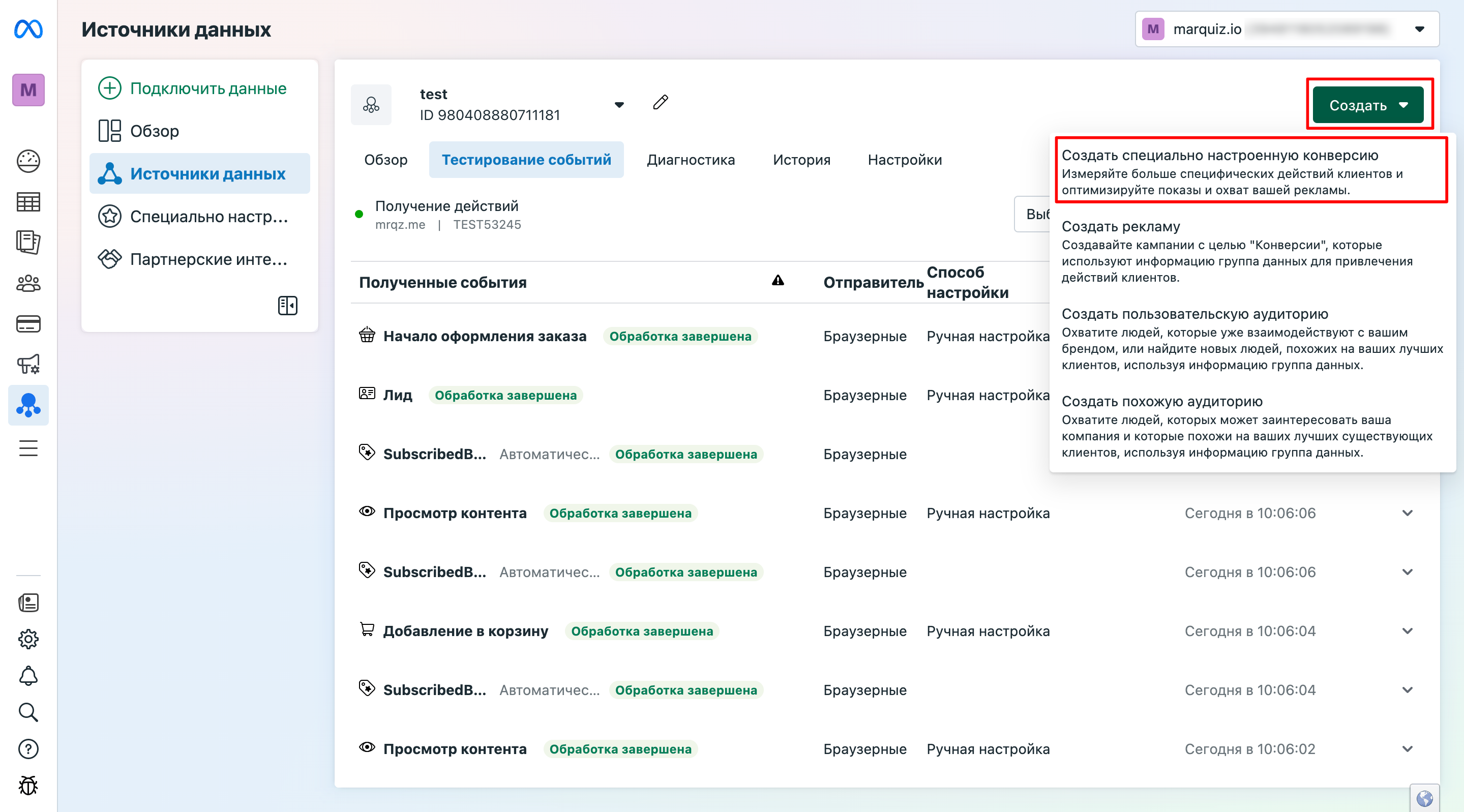
Если не открылось окно с настройкой автоматически, то кликните на вкладку Обзор чтобы оно появилось:
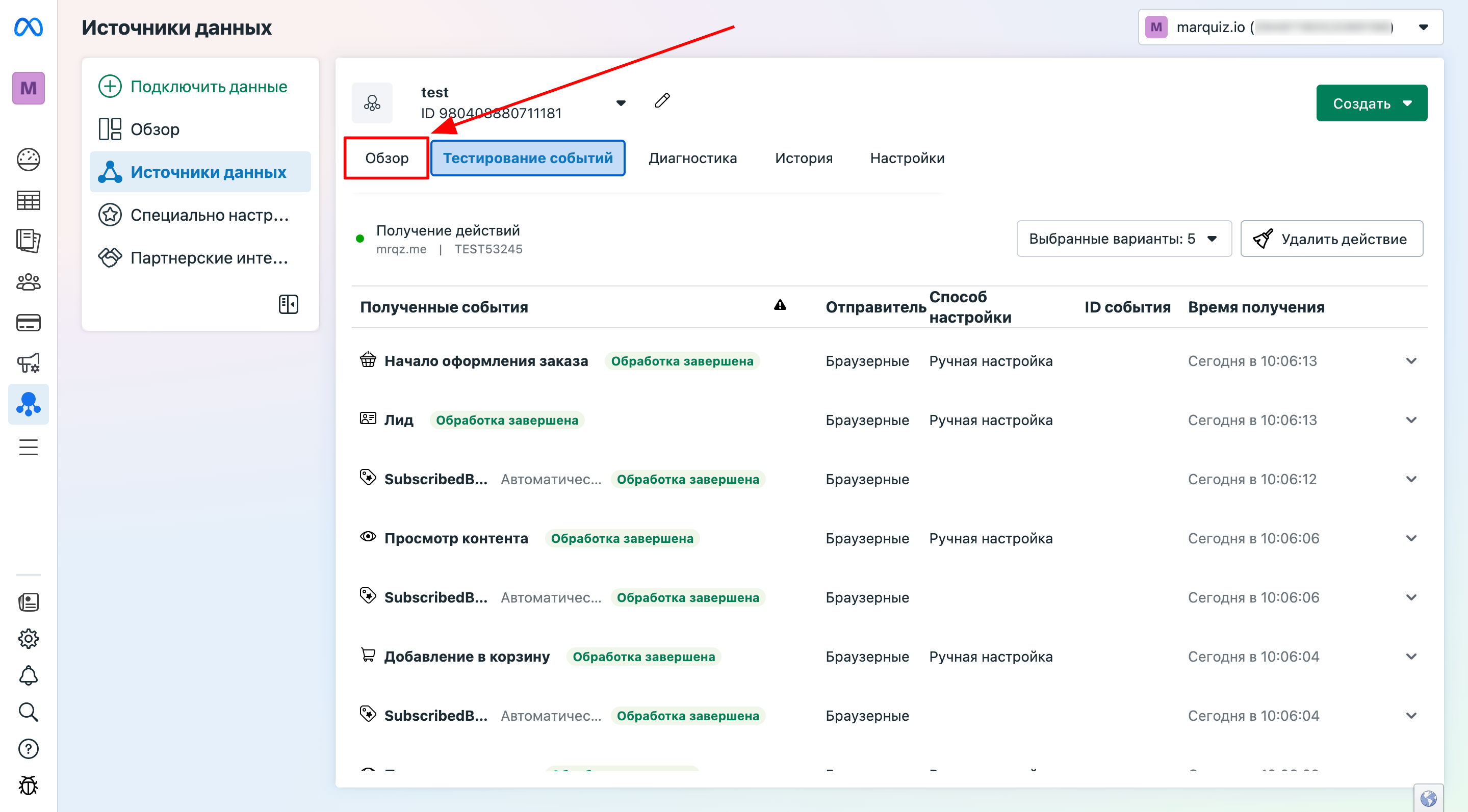
Далее даем Название конверсии, настраиваем как указано на скрине ниже - в Мероприятии нужно оставить Просмотр контента или Лид, в Правилах выбираем Содержит и указываем значение события (напимер, marquiz-finish) и нажимаем кнопку Создать :
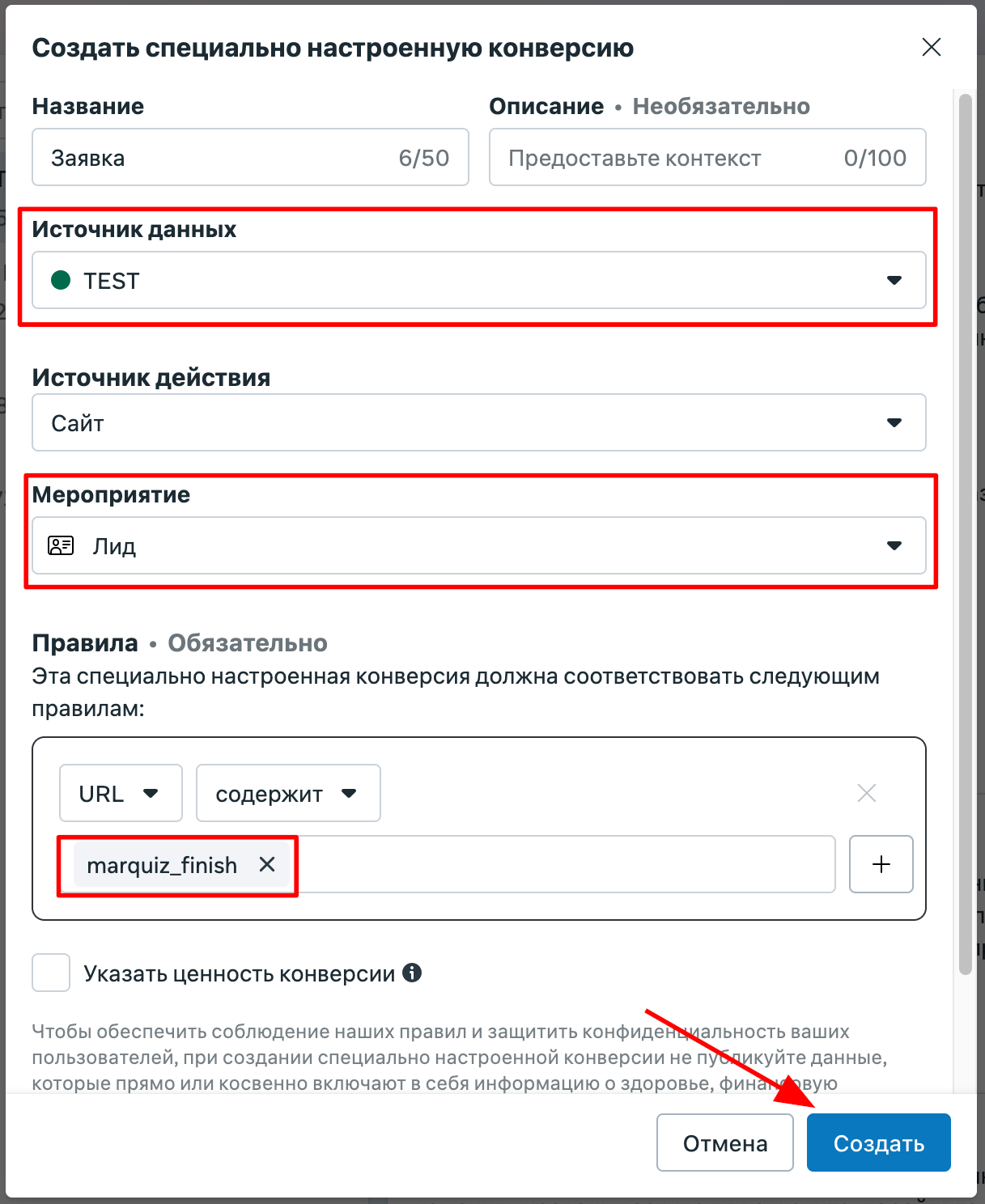
Затем можете пройти ваш квиз заново. В левом меню кликаем на пункт Специально настроенные конверсии и увидеть, данные о событии.
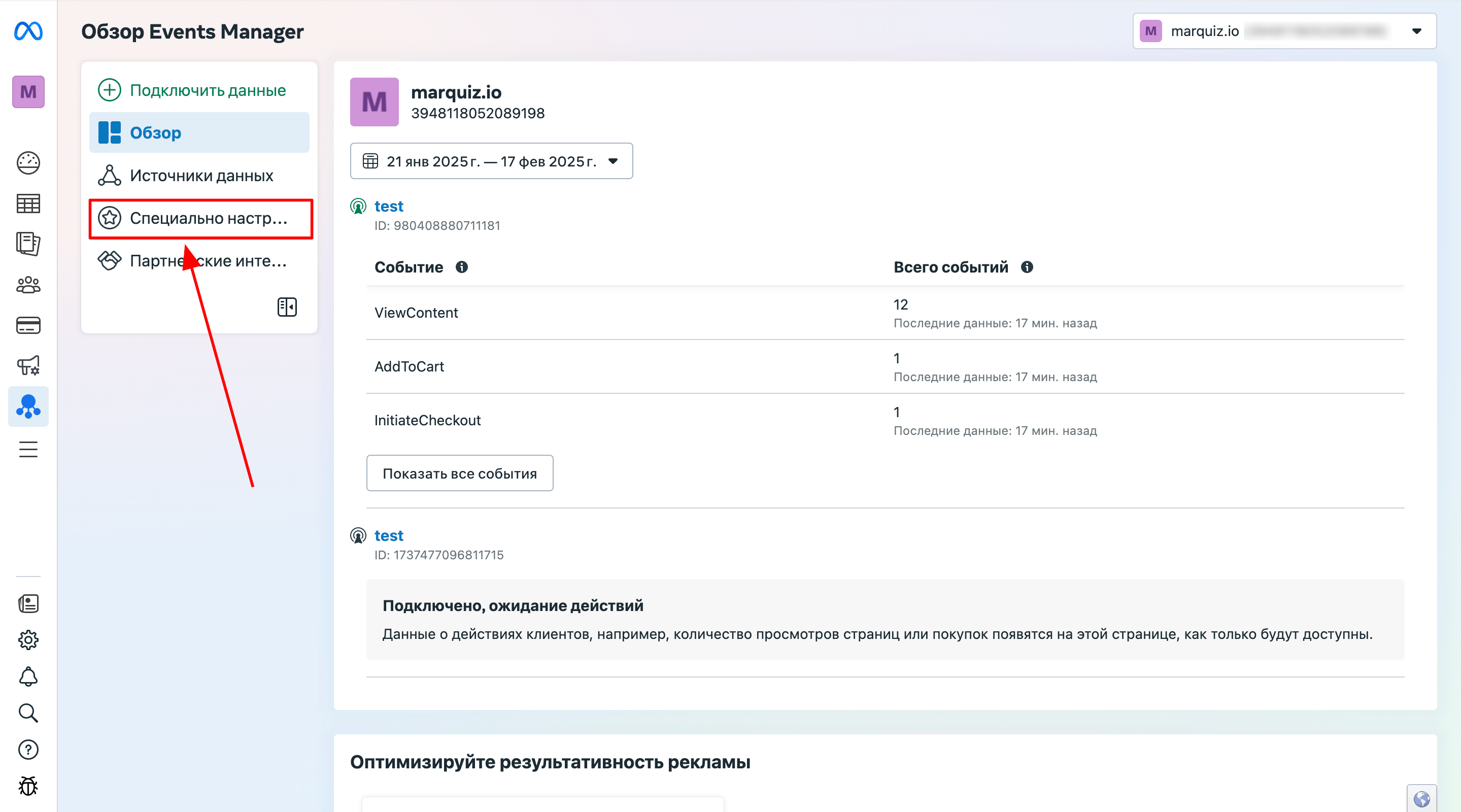
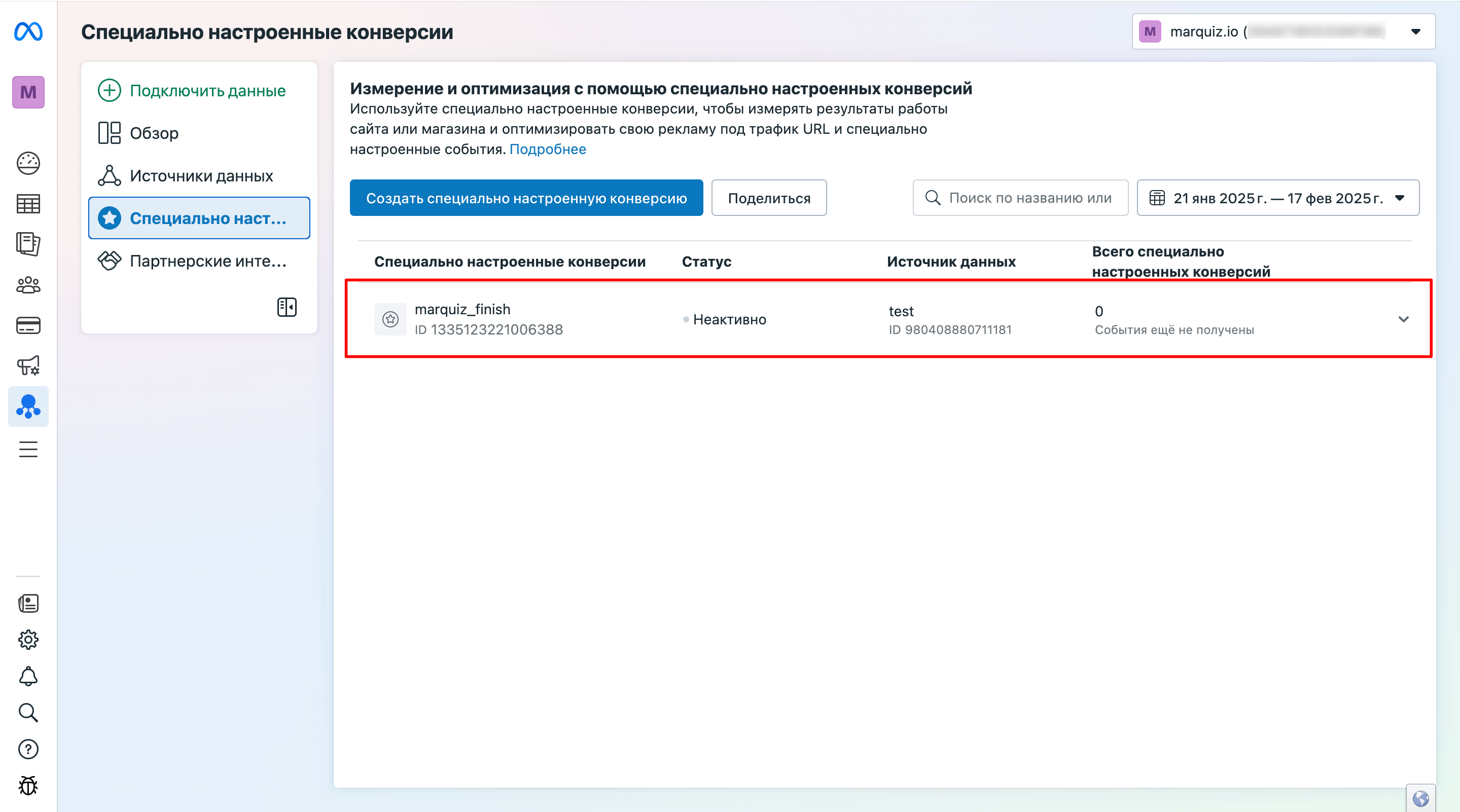
Conversions API
Дополнительно можно настроить интеграцию с Conversions API.
Данная интеграция нужна для отслеживания конверсий, если у посетителя заблокирован пиксель в браузере (например различными расширениями в браузере. Adblock и др.).
Для этого вам необходимо перейти в раздел Настройки и нажать кнопку Сгенерировать маркер доступа (access token).
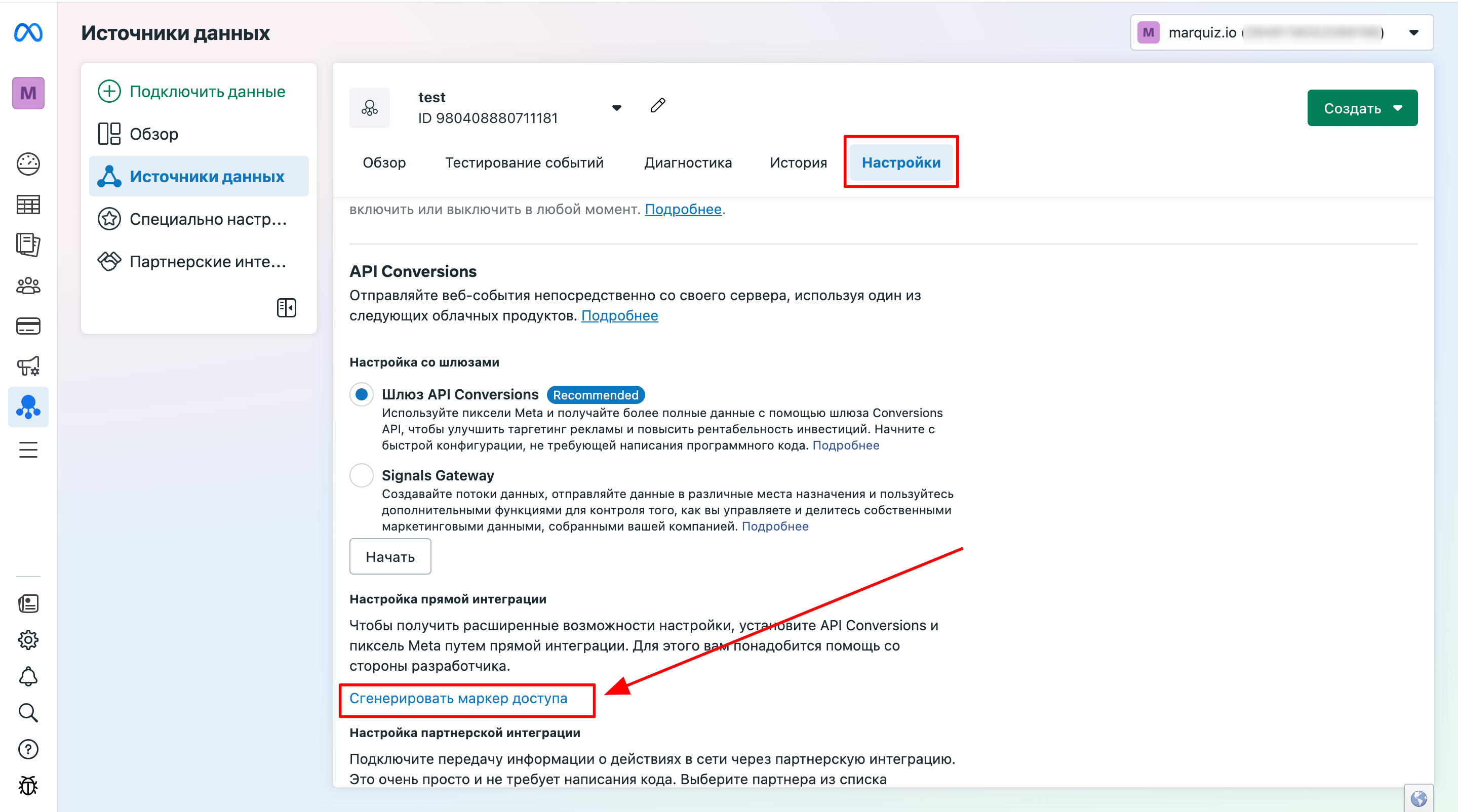
Копируем содержимое (access token) появившегося поля путем клика на него.
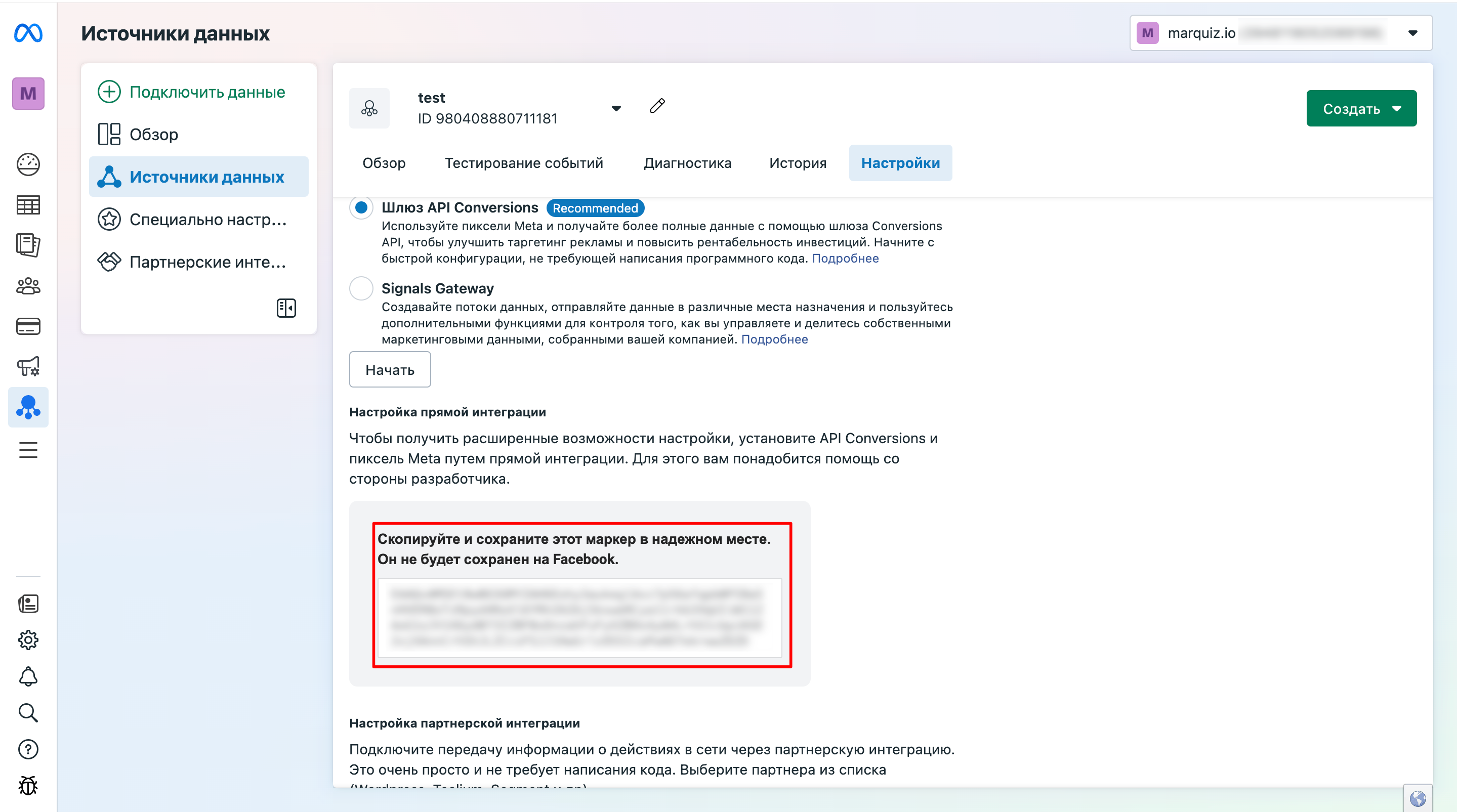
Далее переходим редактор квиза в личном кабинет Marquiz. Заходим во вкладку "Интеграции" => "Facebook Pixel" и вставляем ранее скопированный access token в поле:
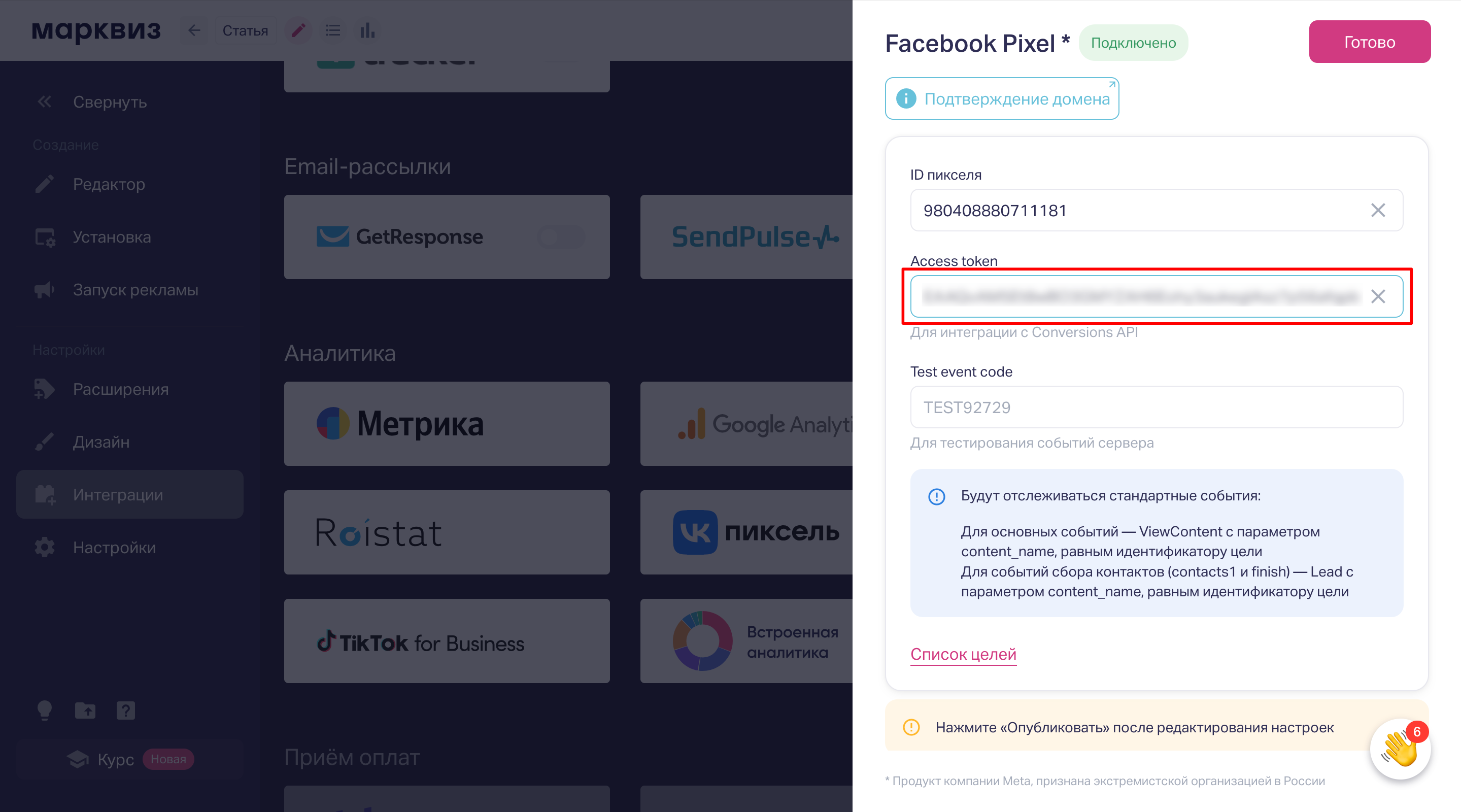
PS: Поле TEST EVENT CODE нужно заполнить только тогда, когда проводите тестирование интеграции. После теста, данное поле нужно очистить.
Чтобы протестировать как работает интеграция, переходим в раздел Тестирование событий и копируем наш Test event code
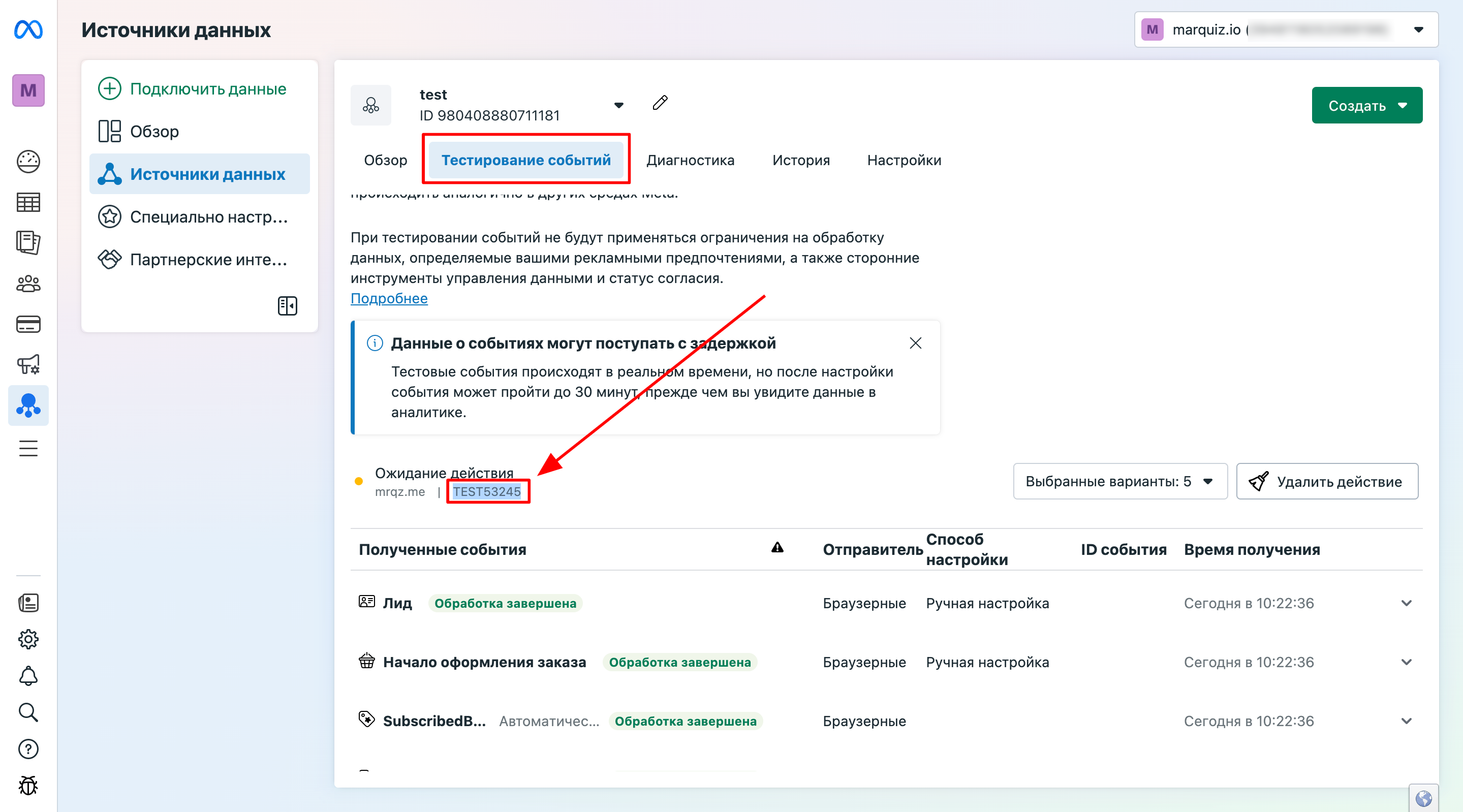
Далее вставляем его в поле TEST EVENT CODE:
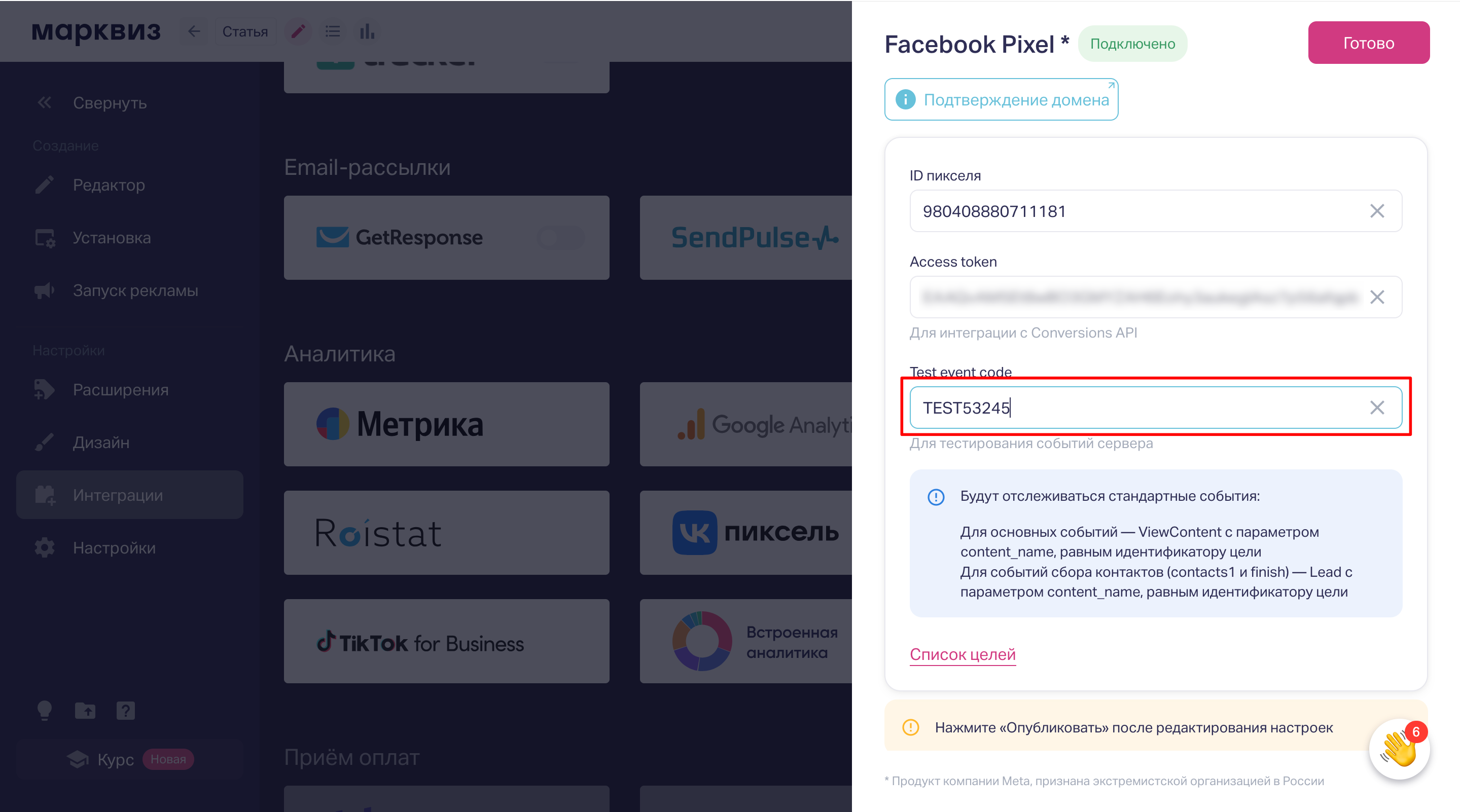
Обязательно нажимает на кнопку Опубликовать, после настройки.
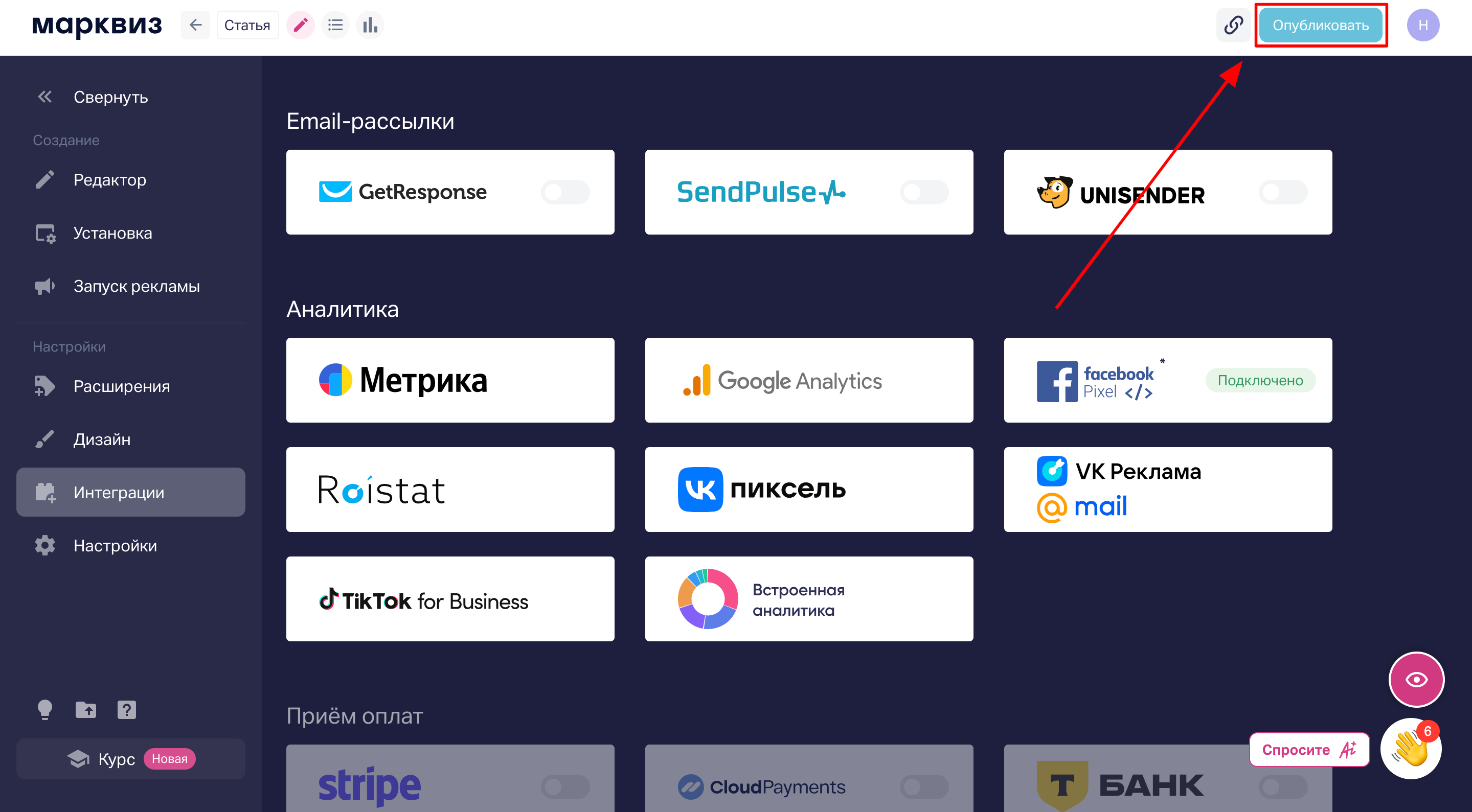
Сейчас вам нужно оставить тестовую заявку в квизе. Вот так будет выглядеть событие после отправки заявки.
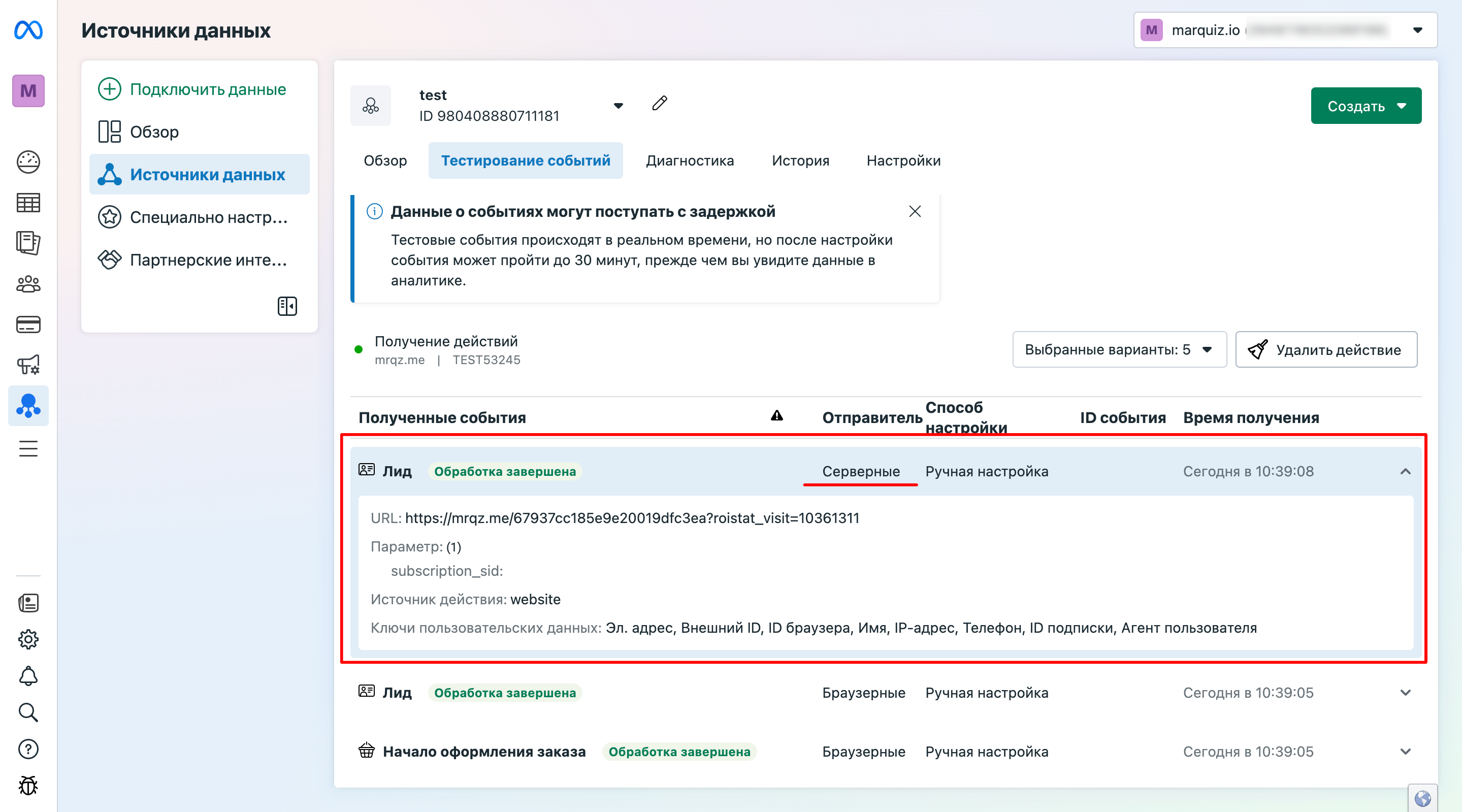
После теста ОБЯЗАТЕЛЬНО очистите поле TEST EVENT CODE и Опубликуйте квиз.
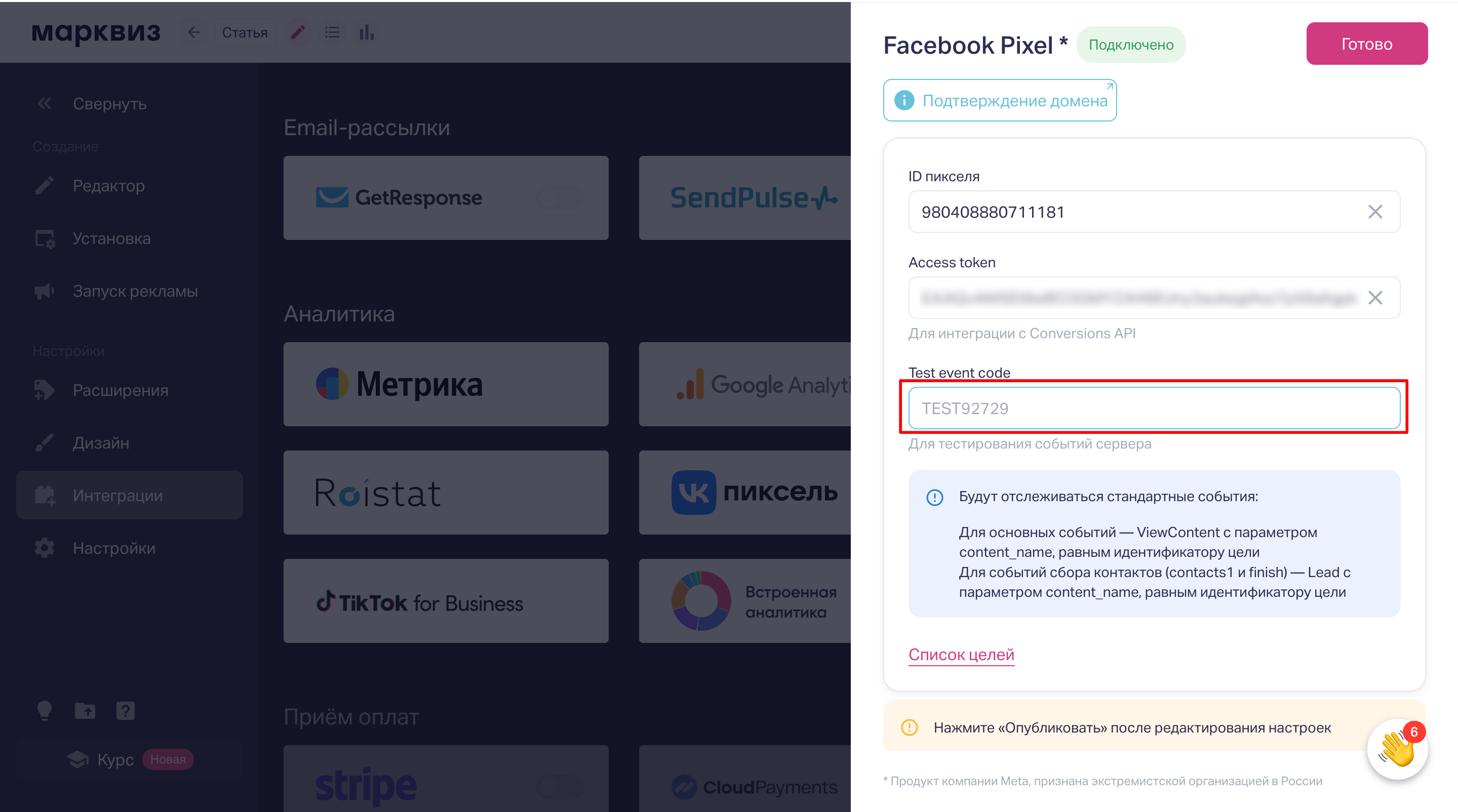
Готово! Facebook Pixel настроен и работает.
*Facebook - продукт компании Meta, которая признана экстремисткой организацией на территории Российской Федерации
